Screenshot-Apps sind nicht schwer zu bekommenPlattform - Desktop oder Mobile - und wir haben mit Sicherheit eine ganze Reihe davon abgedeckt. Von den vielen Mac-Varianten, die wir behandelt haben, hatten alle eine Gemeinsamkeit. Sie waren Apps. Screenshot Plus Widget ist ein Widget für Mac, das sich auf Ihrem Dashboard befindet.und ist so funktionsreich, wenn nicht mehr, wie SnapNDrag. Das Widget erfasst nicht nur den Grundbildschirm, das Fenster und den Bereich, sondern ermöglicht Ihnen auch die zeitgesteuerte Aufnahme eines beliebigen Desktop-Bereichs oder des Dashboards. Sie können Bilder in den Formaten JPG, PNG, TIFF, GIF und PDF speichern und nach der Aufnahme eines Screenshots eine von vier Aktionen auswählen und an einem beliebigen Ort auf Ihrer Festplatte speichern.
Starten Sie das Widget und gehen Sie zu Ihrem Dashboard. Das Widget verfügt über vier Schaltflächen, die jeweils einen Screenshot-Modus darstellen. Wenn Sie mit der Maus über die einzelnen Schaltflächen fahren, wird der Name darunter angezeigt. Mit den Schaltflächen können Sie von links nach rechts den gesamten Bildschirm erfassen, einen zeitgesteuerten Screenshot erstellen, ein Fenster erfassen, ein Widget erfassen und eine beliebige Region erfassen.

Sobald Sie einen Screenshot aufgenommen haben, wird ein Minispiel angezeigtDie Vorschau des Bildes wird im Widget angezeigt. Bewegen Sie den Mauszeiger über das Widget, um es zu vergrößern. Die Schaltflächen oben ändern sich im Vorschaumodus. Mit den Schaltflächen können Sie von links nach rechts das aktuelle Bild verwerfen, ein Bild erneut aufnehmen, auf dem Desktop speichern, in die Zwischenablage kopieren und in den Vorschaumodus auf einem Desktop exportieren.
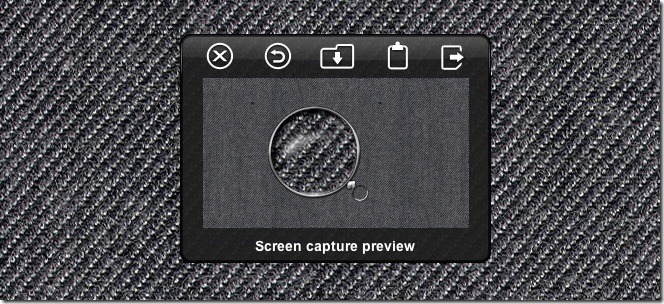
Um die Einstellungen des Widgets zu ändern, wechseln Sie in den normalen Modus und klicken Sie auf das Symbol ich in der unteren rechten Ecke. Hier können Sie den Pfad zum Speicherort der Screenshots ändern und auswählen, in welche App das Widget den Screenshot exportieren soll (standardmäßig ist der Export auf "Export" eingestellt) Vorschau), stellen Sie die App so ein, dass das Bild in der Vorschau angezeigt, auf dem Desktop gespeichert, zur Vorschau exportiert oder nach der Aufnahme gespeichert und exportiert wird. Sie können auch das Standardbildformat für das Speichern von Bildern festlegen.
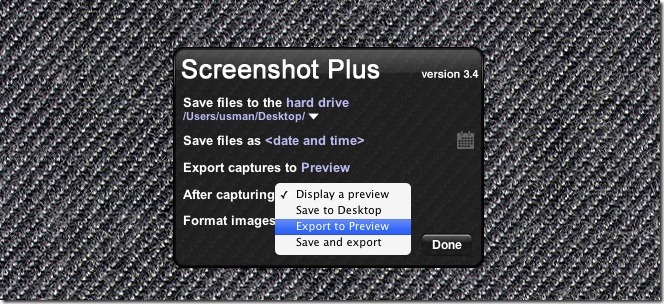
Das Widget ist eine sinnvolle Alternative zuSnapNDrag hat keine Werbung und der zeitgesteuerte Screenshot für das Dashboard wird nicht wie bei der App mit einem Countdown versehen. Die App ist auch eine großartige Möglichkeit, um Screenshots für die Missionskontrolle und zwischen Desktop-Bereichen zu erstellen.
Laden Sie Screenshot Plus Widget herunter




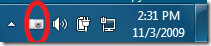


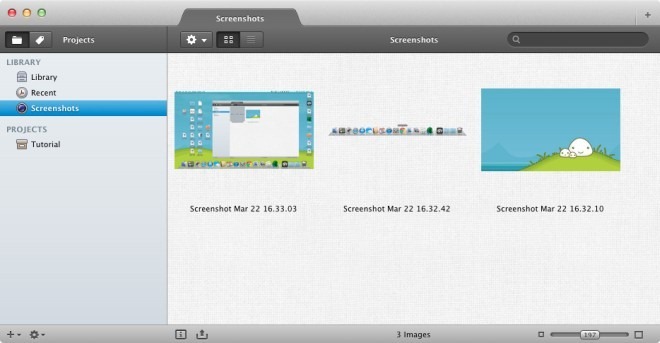





Bemerkungen